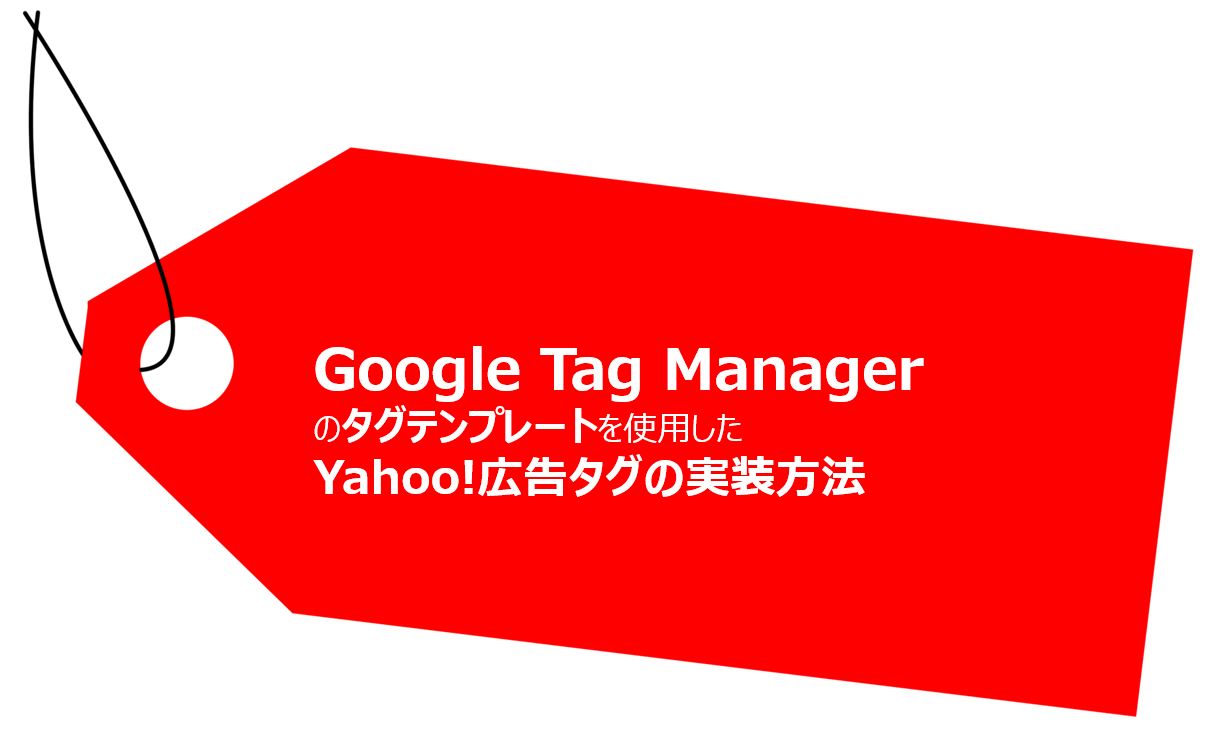【基本】Googleショッピング広告とは?概要から設定方法まで

Googleショッピング広告について知りたい!でも時間がない!そんなEC担当者の方向けに、特徴や配信される仕組み、ショッピングキャンペーンの作成方法までシンプルに分かりやすくまとめました。
Googleショッピング広告とは?
Googleショッピング広告は、販売する商品の詳細情報を含む広告で、主にGoogle 検索に表示されています。
特徴①:ユーザーがクリックする前に「商品の写真」「名前」「価格」「店舗名」などの商品詳細情報が表示される。
→ユーザーは商品の形や色、価格などを理解して広告をクリックするため、実際に購入する可能性の高いユーザーを集客することができます。
特徴②:検索結果の一等地に表示され、視認性が高い
→表示される場合は、検索結果の上部で、テキスト広告やオーガニックよりも上位表示されます。特にスマートフォンの検索結果では、画面占有率が高いため、目立つ位置に掲載されます。
特徴③:クリック単価を比較的安く抑えられる
→テキスト広告よりも導入ハードルがやや高く、競合が少ないことからクリック単価が抑えられる傾向があり、比較的CPAやROASが合いやすいです。
Googleショッピング広告の配信面
- ・Googleの検索結果(PC:横部分、スマホ:上部)
- ・Google検索のショッピングタブ
- ・Google検索の画像検索
- ・Google 検索パートナー サイトやYouTube、Gmail、Google Discover を含む Google ディスプレイ ネットワーク(任意)
※2020年10月より開放された無料ショッピング枠はショッピングタブの広告枠の下にあります。
上記4つが配信面となりますが、実際に配信される場所はGoogle検索(検索結果・画像検索・ショッピングタブ)が中心です。
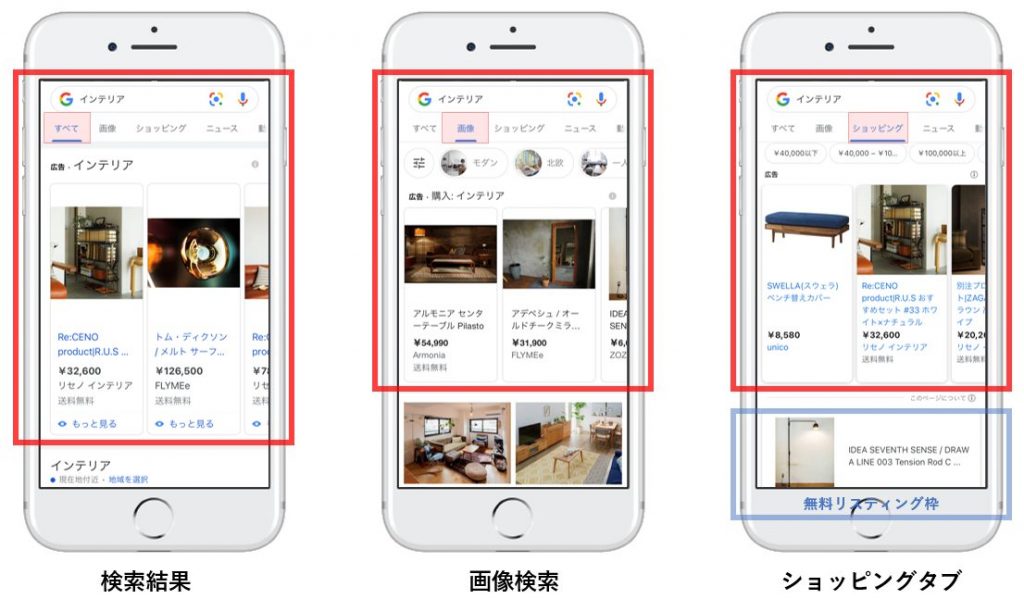
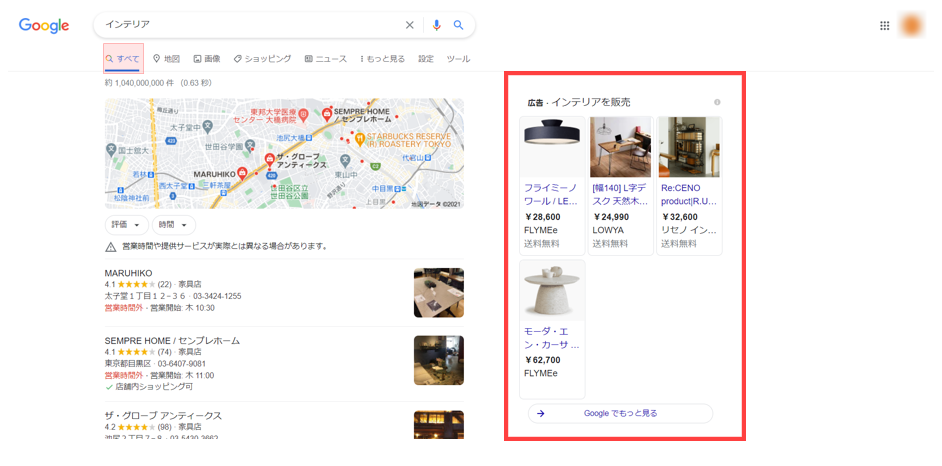
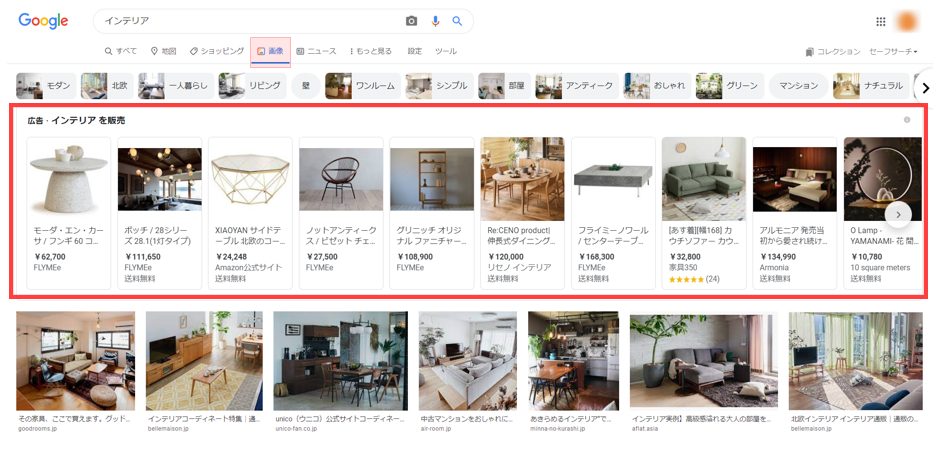
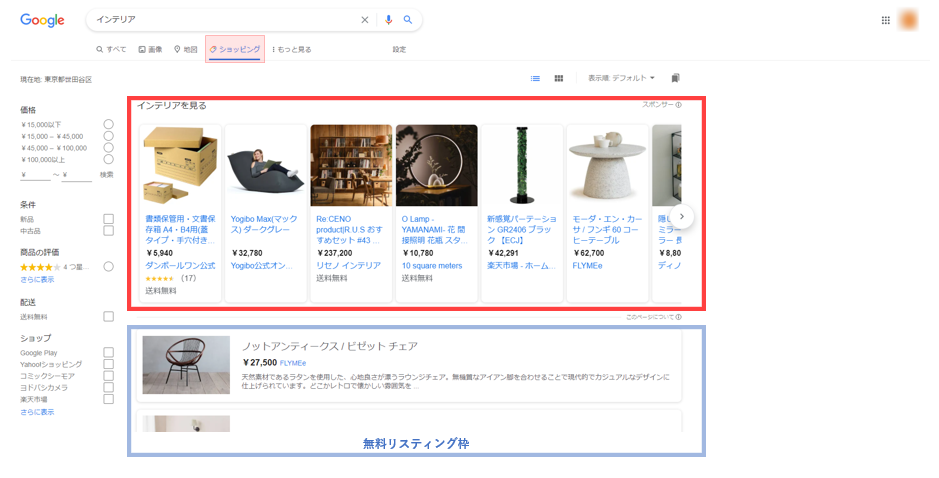
Googleショッピング広告の仕組み
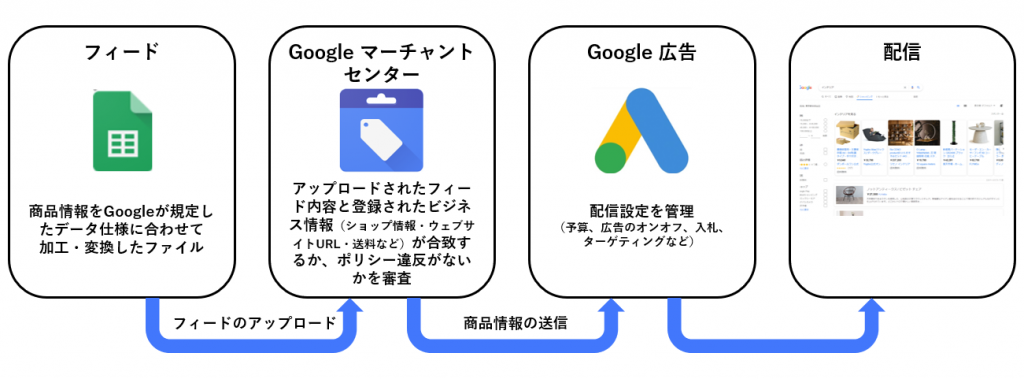
Google 広告でショッピング広告を配信するためには、Google 広告とGoogle マーチャントセンターを連携し、Google広告に商品情報を送信する必要があります。
Google 広告に送られる商品情報は、Google マーチャントセンターにアップロードされたフィードの内容が基になっており、Google の審査を通過した商品情報のみが送信されます。
Google マーチャントセンターに送信するフィードについては、自社の商品情報をGoogle の商品データ仕様に合わせて加工・変換する必要があるため注意が必要です。
【表示される仕組みについて】
フィードの商品情報とユーザーの検索語句の関連性が高いとGoogle に判断された場合に対象の商品が表示される仕組みです、
よって、テキスト広告のような「検索キーワードの登録」は不要となります。
Google ショッピング広告の設定方法
ショッピング広告の設定作業で行うことは下記3つです。
①Google Merchant Centerへのフィードのアップロード
→Google Merchant Centerの設定とフィードのアップロードを終えていない場合は、こちら
②Google 広告とGoogleマーチャントセンターの連携
③Google広告でのショッピングキャンペーンの設定
アパレル、家電、食品などの多品種ECのように、商品ごとの価格が異なる場合は、Google広告上でコンバージョン値(売上)の取得を推奨しておりますが、本ブログでは割愛させていただきます。
Google広告とGoogle マーチャントセンターの連携方法
①Google マーチャントセンターを開き、右上の歯車マークを選択し、「リンクアカウント」をクリックします。
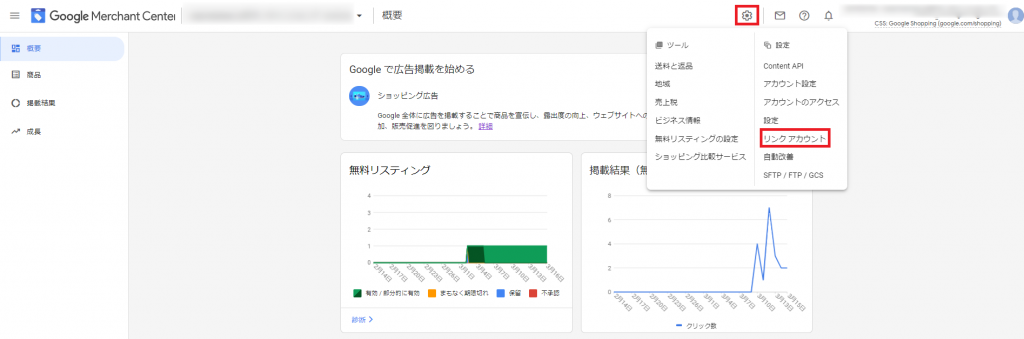
②「アカウントをリンク」をクリックし、次で表示される画面にて「Google広告のお客様ID」を入力します。入力が完了後、「リンクリクエスト」を送信します。
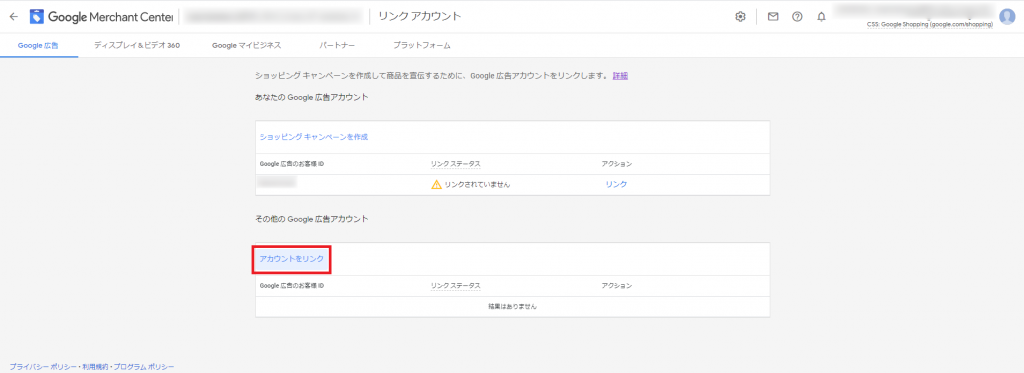
↓
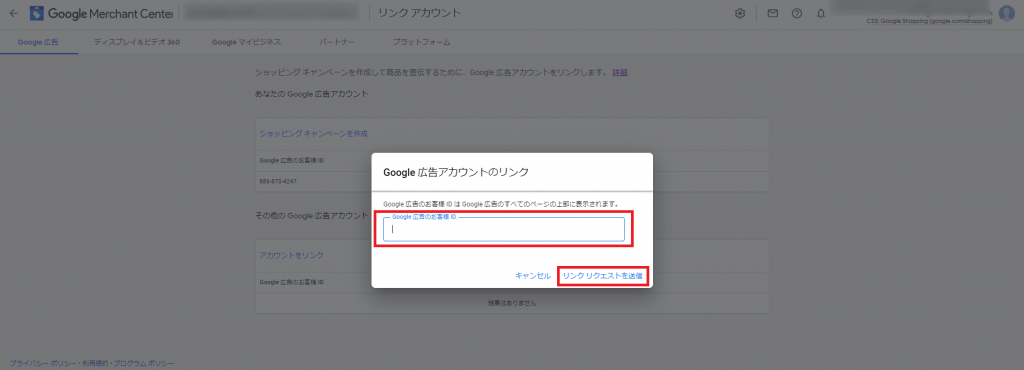
③リンクするGoogle広告を開き、画面右上の「ツールと設定」から「リンクアカウント」をクリックします。
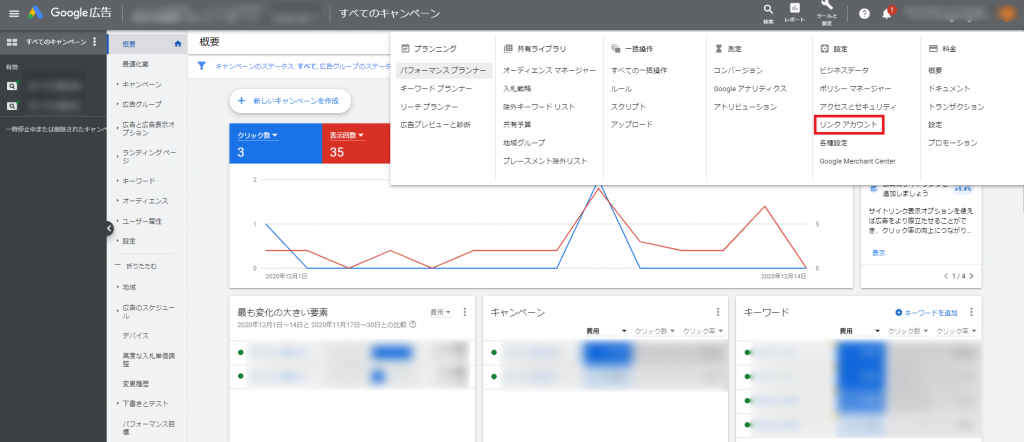
④Google Merchant Centerの「詳細」をクリックします。
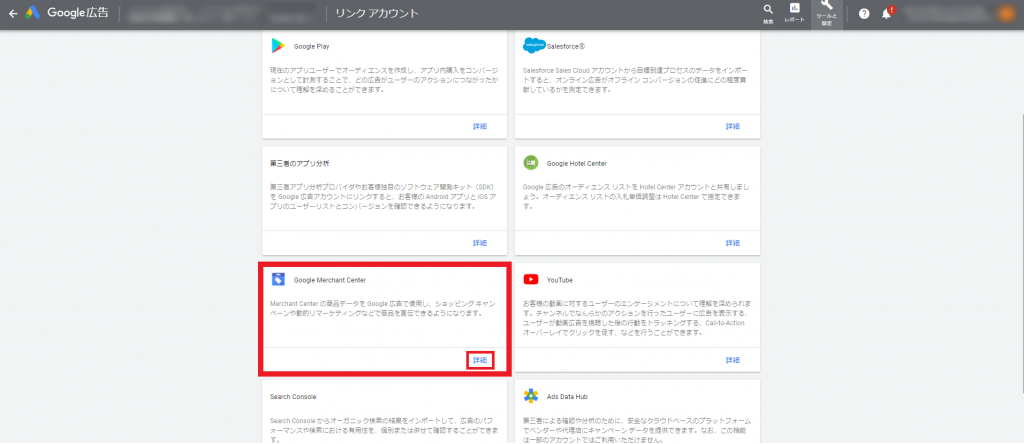
⑤「詳細を表示」をクリックし、「Store name」「Merchant Center ID」「ウェブサイト」を確認し、問題がなければ「APPROVE」を押します。
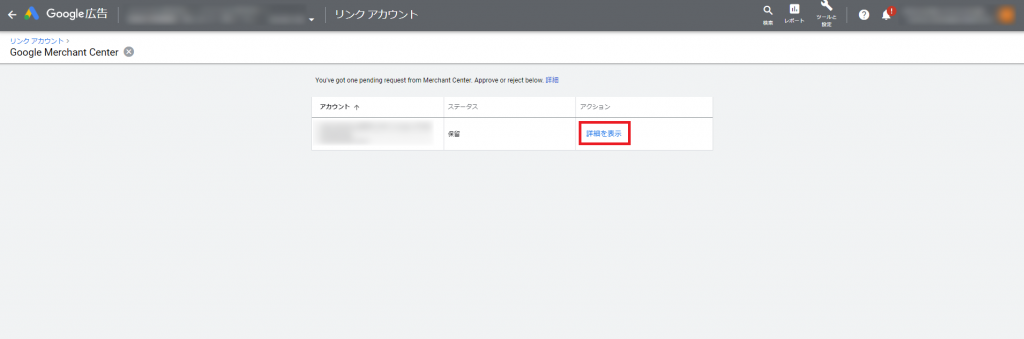
↓
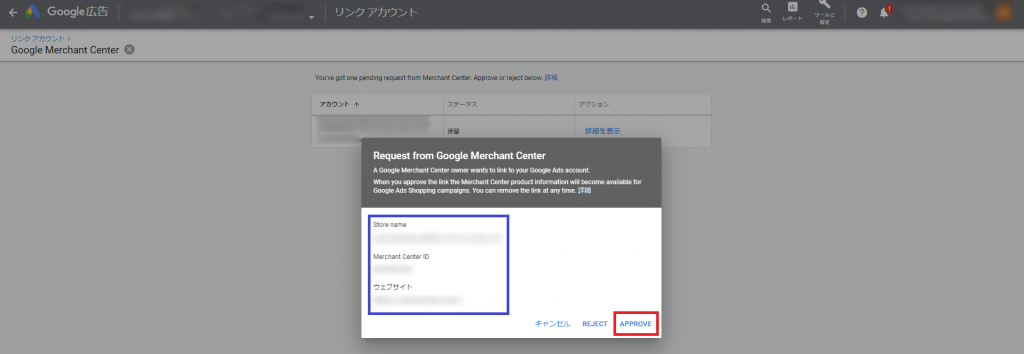
これでGoogle広告とGoogle マーチャントセンターの連携は完了です。
ショッピングキャンペーンの作成方法
①Google広告管理画面上で、キャンペーンを選択し、「+ボタン」をクリックします。
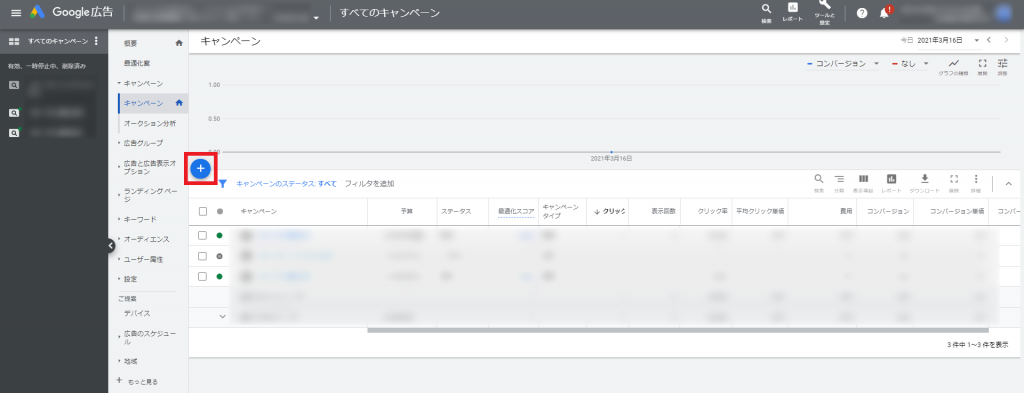
②キャンペーンの目的は「販売促進」を選択し「続行」を押します。
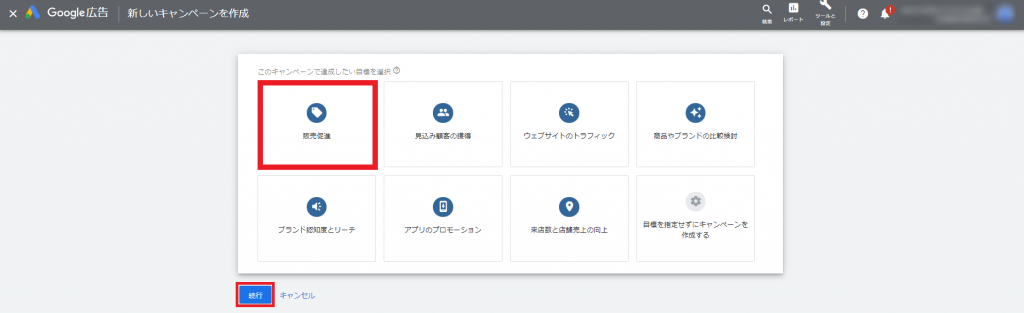
③キャンペーンタイプは「ショッピング」を選択し、商品を宣伝するMerchant Centerアカウントと販売する国を選び、「通常のショッピングキャンペーン」を選択し「続行」をクリックします。
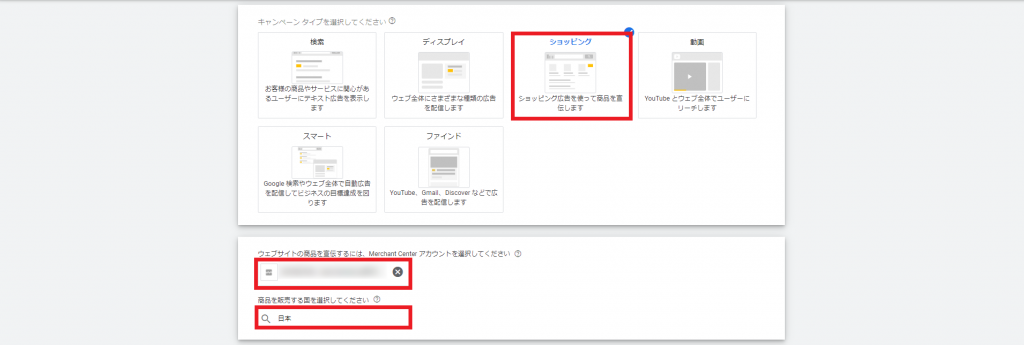

④その後の画面にて「キャンペーン名」や「入札戦略」「予算」「配信ネットワーク」「配信地域」など、それぞれ設定を行うとショッピングキャンペーンが作成されます。
【最後に】運用を軌道にのせるためのヒント
ショッピング広告を軌道に乗せるためには、フィードの設定とショッピングキャンペーンの設定が非常に重要です。
フィードの内容がうまくできていないと、インプレッションが最大限発生せず、知らず知らずのうちに機械損失が発生している場合があります。よって、データフィードを運用する場合は、正確な情報をより多く記載する事が大切です。
また、キャンペーン設定についても、ビジネスの内容や状況に応じて、柔軟に入札戦略やその他の設定を行う必要があります。
弊社では、多くのECクライアントのショッピング広告を運用してきた経験から、フィードの設定内容やキャンペーンの設定が心配な方向けに無料診断なども行っています。
運用においても、営業から運用まで一人の担当者が全て行うため柔軟な対応や円滑なコミュニケーションが可能です。
お困りの場合は、弊社お問い合わせよりご連絡頂けますと幸いです。